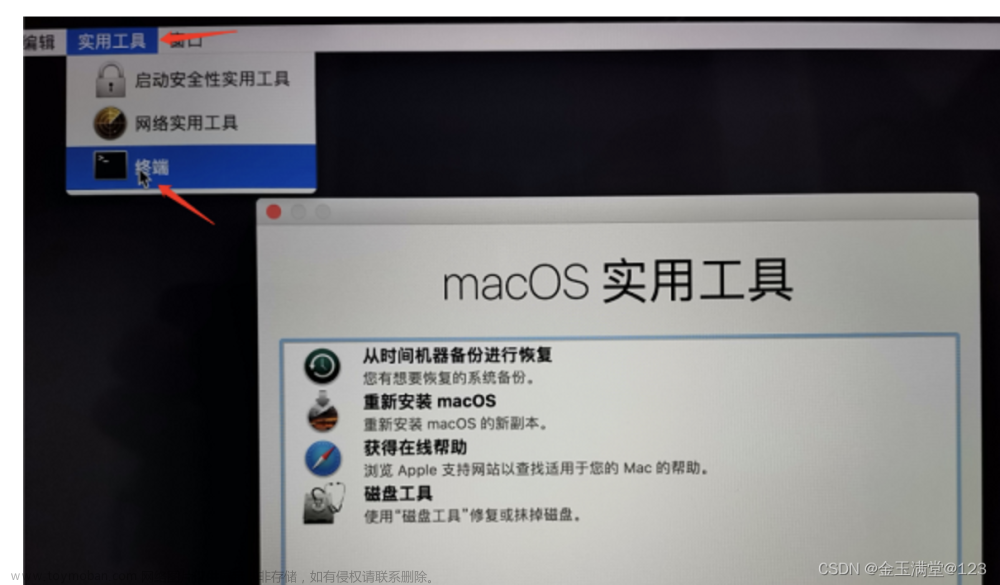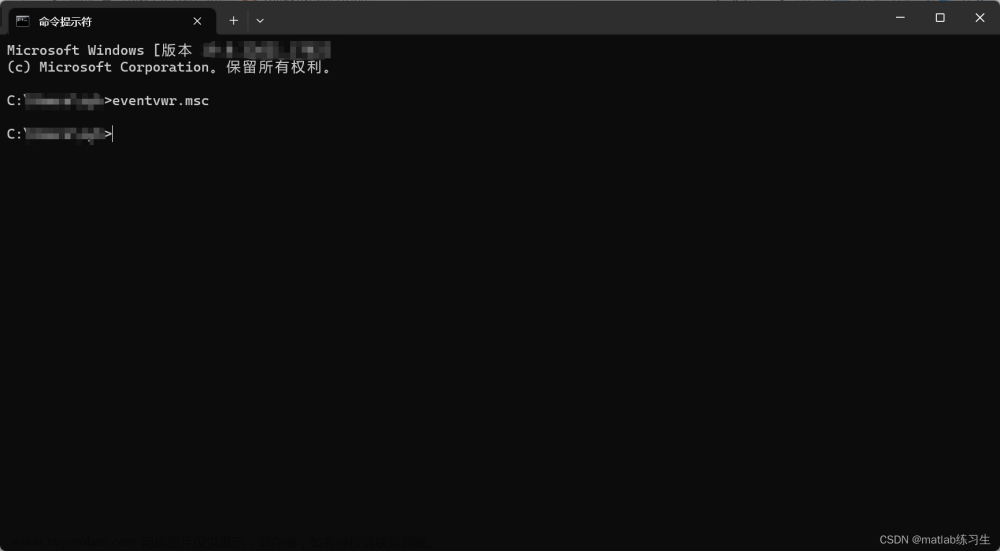在学习工作中,一些电脑里的工作资料、私人文件、聊天记录等,相信这些东西都不愿意随便给别人看到,尤其是当你离开电脑时,别人悄悄查看了电脑不知道,这种感觉真的很难受。不想别人乱动自己的电脑,那么设置电脑开机密码是最好的办法了。除了开机密码以外,电脑里还有很多我们重要的信息和文件,都是可以用密码保护起来的,那么具体电脑怎么设置密码?设置了密码,不需要的时候电脑密码怎么取消?电脑其它密码怎么设置呢?比如待机密码、屏保密码、磁盘密码、文件夹件夹。
电脑密码 Computer password
电脑怎么设置密码
Windows 电脑设置密码的方法
1.点击 win 键,打开左侧的设置选项。
2.在设置选项中找到“账户信息”点击进入。
3.选择登陆选项,并可以看到 PIN 码和密码选项。
4.选择密码选项,还没有设置密码的会提示设置新密码,已经设置过密码的显示“更改”选项,可以更改密码。
Mac 电脑设置密码的方法
1.点击左上角苹果图标,打开系统偏好设置。
2.进入用户与群组选项,点击账户右边的更改密码。
3.输入原来的密码、新密码和提示点击更改密码即可。
最后重新启动电脑就会有要求输入密码的提示了,输入设置的密码才可以进入,一般别人不知道密码自然就进不去了。
电脑密码怎么取消
在 电脑桌 面鼠标右键(我的电脑),出来的菜单选择(管理)。
进入计算机管理界面,左边框里在系统工具下点开(本地用户和组),再点下面的(用户)。
这时右边框出现系统用户列表,我们选择要修改密码的用户,右击用户出现菜单选择(设置密码)。
弹出来用户密码提示框,点击(继续)。
进入密码设置框,这里不用填任何数字,直接点击(确定)即可。
电脑其它密码怎么设置
待机密码怎么设置
将以上的开机密码设置好后,我们就可以设置待机密码了。在桌面右击选择“属性”选项,然后我们找到“屏幕保护程序”,我们来到监视器的电源一栏,找到“电源”按钮并点击。我们点击“高级”选项卡,勾选“计算机从待机状态恢复时,提示输入密码”,然后点击确定即可。
屏保密码怎么设置
同样,在桌面右击选择”属性“,选择屏幕保护程序选项,然后我们选择一个屏保(默认没有),此时屏幕保护程序相关选项已经从灰色变为了可编辑状态,然后我们勾选“恢复使用密码保护”,然后点击确定。
电脑磁盘密码怎么设置
打开 Windows 资源管理器;
右键单击要加密的文件或文件夹,然后单击“属性”;
在“常规”选项卡上,单击“高级”,选中“加密内容以便保护数据”复选框即可。
温馨提示:
要打开“Windows 资源管理器”,请单击“开始→程序→附件”,然后单击“Windows 资源管理器”。
只可以加密 NTFS 分区卷上的文件和文件夹,FAT 分区卷上的文件和文件夹无效。
被压缩的文件或文件夹也可以加密。如果要加密一个压缩文件或文件夹,则该文件或文件夹将会被解压。
无法加密标记为“系统”属性的文件,并且位于 systemroot 目录结构中的文件也无法加密。
在加密文件夹时,系统将询问是否要同时加密它的子文件夹。如果选择是,那它的子文件夹也会被加密,以后所有添加进文件夹中的文件和子文件夹都将在添加时自动加密。
文件夹如何设置密码文章来源:https://www.toymoban.com/news/detail-498880.html
在你想要加密的位置,新建一个文件夹,如在 D 盘下创建一个 123 的文件夹;
下载加密文件(批处理文件),复制到 123 这个文件夹下。
解压之文章来源地址https://www.toymoban.com/news/detail-498880.html
到了这里,关于电脑怎么设置密码的文章就介绍完了。如果您还想了解更多内容,请在右上角搜索TOY模板网以前的文章或继续浏览下面的相关文章,希望大家以后多多支持TOY模板网!